
తన ప్రాక్టికాలిటీ కారణంగా టొరెంట్ చాలా ప్రాచుర్యం పొందాడు. కానీ సానుకూల పార్టీలతో ప్రతికూలంగా వస్తాయి. ఉదాహరణకు, లోపం "ముందు వాల్యూమ్ మౌంట్ కాదు" చనిపోయిన ముగింపులో అనుభవం లేని వినియోగదారుని ఉంచవచ్చు, ఎందుకంటే ప్రతిదీ జరిమానా పనిచేసింది. ఈ సమస్య స్క్రాచ్లో కేవలం జరగదు. కానీ ఇది ఎల్లప్పుడూ పరిష్కరించబడుతుంది.
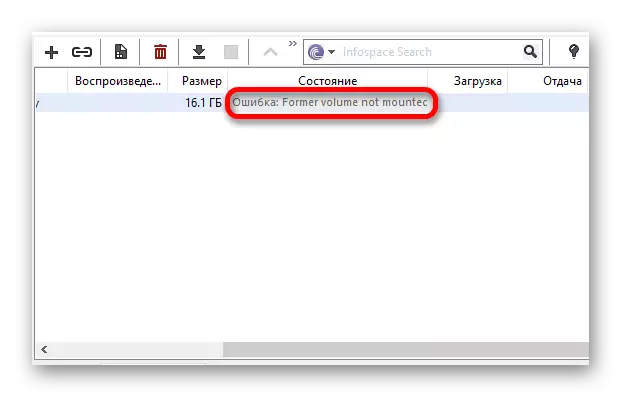
లోపం తొలగించడం "ముందు వాల్యూమ్ మౌంట్ కాదు"
సాధారణంగా, ఈ లోపం ఏర్పడిన ఫోల్డర్ పేరు మార్చబడింది లేదా తరలించబడింది. మీరు USB ఫ్లాష్ డ్రైవ్ లేదా తొలగించగల డిస్క్లో శకలాలును డౌన్లోడ్ చేసినప్పుడు మరొక సమస్య కనిపించవచ్చు మరియు పరికరం చాలా ముందుగానే తొలగించబడింది. దాన్ని పరిష్కరించడానికి ఎలా, మరింత చర్చించారు ఉంటుంది.పద్ధతి 1: బెన్కోడ్ ఎడిటర్
ఆధునిక వినియోగదారులకు ప్రోగ్రామ్. Newbie సెట్టింగులలో అయోమయం పొందవచ్చు. ఈ సాఫ్ట్వేర్ మరొక ఫోల్డర్, విభజన లేదా డిస్కుకు సంబంధించిన అన్ని టొరెంట్ ఫైళ్ళను తరలించాలనుకునే వారికి ఉపయోగకరంగా ఉంటుంది. ఆమె ప్లస్ ఒక క్లిక్ తో ఒకసారి అవసరమైన పారామితులు ఏర్పాటు చేయడం ద్వారా, మీరు వెంటనే ప్రతిదీ మార్చవచ్చు, సమయం ఒక సమూహం సేవ్ చేయవచ్చు. మార్గం మార్చడం ప్రక్రియ ఉదాహరణలో చూపబడుతుంది Bittorrent. కాబట్టి, మీకు మరొక క్లయింట్ ఉంటే, దానిపై చర్యలు చేయండి.
Bencode ఎడిటర్ డౌన్లోడ్
- కుడి మౌస్ బటన్ను క్లిక్ చేసి "అవుట్పుట్" ను ఎంచుకోవడం ద్వారా టొరెంట్ క్లయింట్ను మూసివేయండి.
- ఇప్పుడు విన్ + R కీస్ కలయికను నొక్కండి, తెరిచిన విండోకు% appdata% \ bittorrent విండోను నమోదు చేయండి, ఆపై సరి క్లిక్ చేయండి.
- ప్రదర్శించబడే విండోలో, ఆబ్జెక్ట్ పునఃప్రారంభం.
- మరొక సురక్షిత స్థలానికి పునఃప్రారంభం. అందువలన, మీరు ఒక బ్యాకప్ చేస్తుంది మరియు ఏదో తప్పు జరిగితే, మీరు పాత సెట్టింగులను కలిగి ఉంటుంది.
- ఇప్పుడు మీరు Bencode ఎడిటర్లో ఒక వస్తువును తెరవవచ్చు. దీన్ని చేయటానికి, దానిని ప్రోగ్రామ్ విండోలో లాగండి.
- స్ట్రింగ్ను హైలైట్ చేయండి .ఫిలెగ్వార్డ్ మరియు "తొలగించు" బటన్ను ఉపయోగించి దాన్ని తొలగించండి.
- "సవరించు" - "భర్తీ" లేదా Ctrl + H. కలయికను వర్తింపజేయండి
- "విలువ" లైన్ లో, పాత మార్గం స్థాన మార్గాన్ని నమోదు చేయండి, మరియు "భర్తీ" లైన్ లో - ఒక క్రొత్తది.
- ఇప్పుడు "అన్ని భర్తీ" పై క్లిక్ చేసి, ఆపై "మూసివేయి".
- Ctrl + S కలయికలో మార్పును సేవ్ చేయండి.
- టొరెంట్ కార్యక్రమంలో, కుడి మౌస్ బటన్ను డౌన్లోడ్ చేసిన ఫైల్పై క్లిక్ చేసి, సందర్భం మెనులో "హాష్ను పునరుద్ధరించు" (కొన్ని ఖాతాదారులలో "తిరిగి చెక్") ఎంచుకోండి. కాబట్టి మీరు హాష్ ఫైల్ను తనిఖీ చేస్తారు, భౌతికంగా మరొక విభాగానికి తరలించబడింది.
- టొరెంట్ కార్యక్రమంలో, కుడి మౌస్ బటన్ను లోపంపై క్లిక్ చేయండి. మెనులో, "అధునాతన" పైగా హోవర్ చేయండి మరియు "డౌన్లోడ్ b ..." ఎంచుకోండి.
- సేవ్ మరొక స్థానాన్ని పేర్కొనండి, ఇది ఒక స్థిర డ్రైవ్ కోసం, అవి అంతర్గత హార్డ్ డిస్కుకు అవసరం.
- ప్రతిదీ సేవ్ మరియు కొన్ని సెకన్ల వేచి.
- ఒక సమస్య ఫైల్ విరామం ఉంచండి.
- డౌన్ లోడ్ సంభవించిన కంప్యూటర్కు డ్రైవ్ను కనెక్ట్ చేయండి.
- విజయవంతమైన కనెక్షన్ తర్వాత, డౌన్లోడ్ కొనసాగించు.
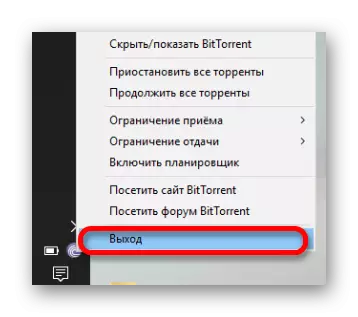


మీరు ఈ ఫైల్ను కనుగొనలేకపోతే, మార్గంలో దాన్ని చూడండి C: \ ప్రోగ్రామ్ ఫైళ్ళు \ bittorrent (ఫోల్డర్ పేరులో, మీ క్లయింట్పై దృష్టి పెట్టండి).
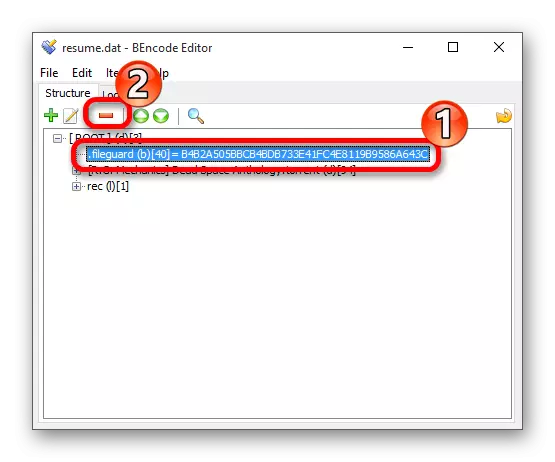
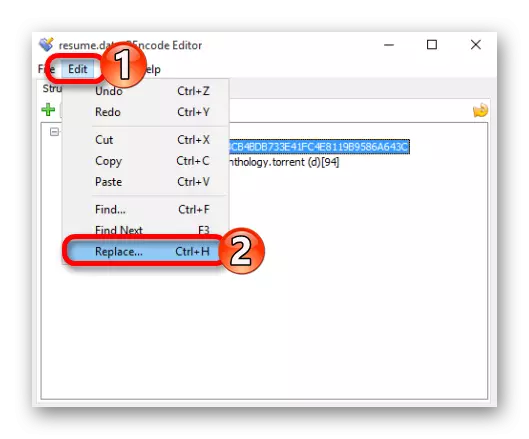
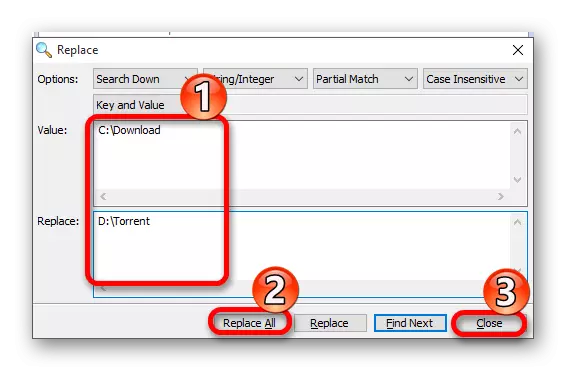
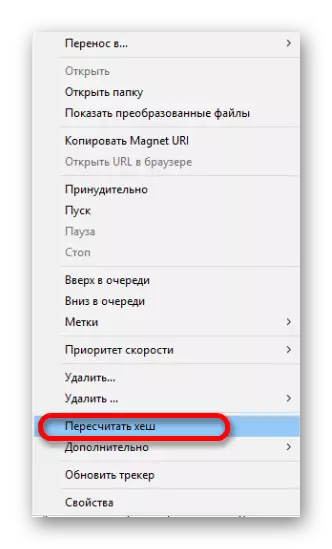
పద్ధతి 2: ఫైళ్లను సేవ్ చేయడానికి మరొక స్థలాన్ని ఎంచుకోండి
మీరు లేకపోతే మీరు అనేక డౌన్లోడ్లు లేకపోతే, వివిధ కార్యక్రమాలు ఉపయోగించలేరు. టోరెంట్ సెట్టింగులలో, ప్రత్యేక ఫైల్ కోసం వేరొక స్థలాన్ని ఎంచుకోవడం ఒక ఫంక్షన్ ఉంది.
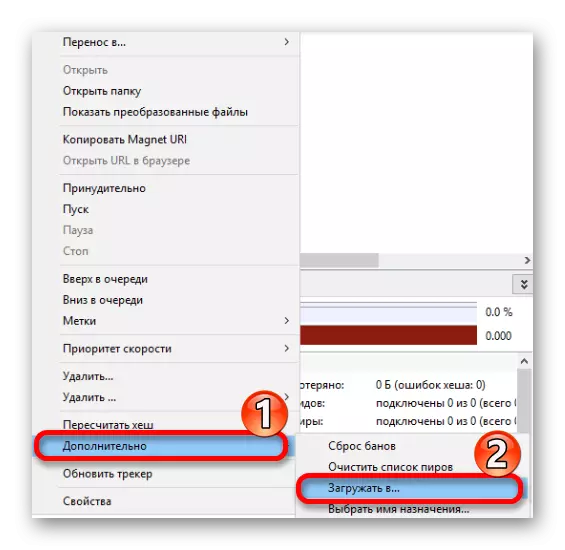
పద్ధతి 3: తొలగించగల డ్రైవ్ కోసం ఫైల్ వైఫల్యం
ఫైల్ పూర్తిగా లోడ్ కావడానికి ముందే తొలగించదగిన పరికరం సేకరించిన సందర్భంలో, మీరు దానిని అతిశయోక్తి చేయడానికి ప్రయత్నించవచ్చు.
ముందస్తు వాల్యూమ్ ద్వారా మౌంట్ చేయబడదు "అని ఇప్పుడు మీకు తెలుసా." మీరు చాలా సరళమైన రెండు ఇటీవలి మార్గాల్లోకి వస్తారు ఎందుకంటే ఇది, అది అనిపించవచ్చు ఉండవచ్చు, అది కష్టం కాదు.
